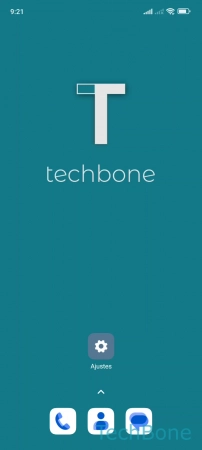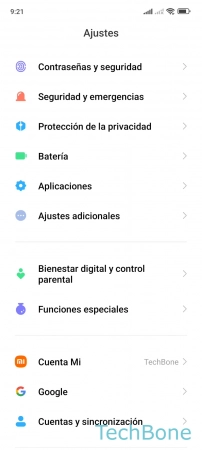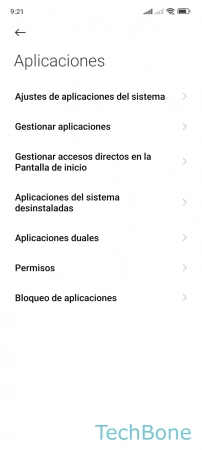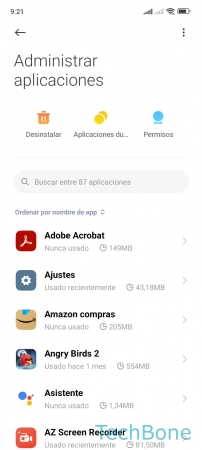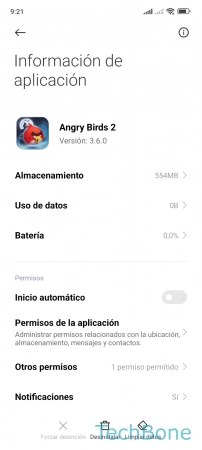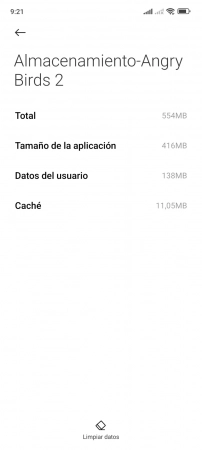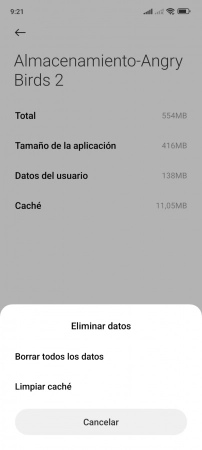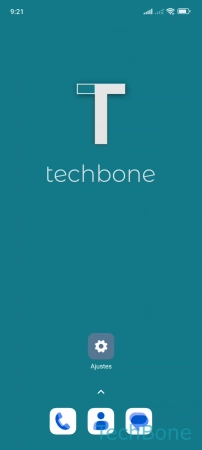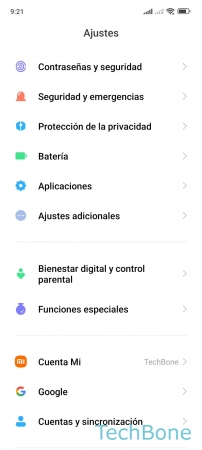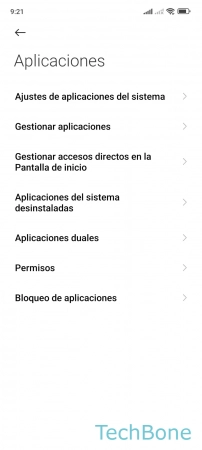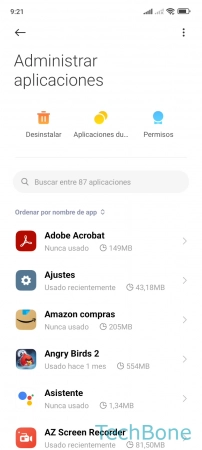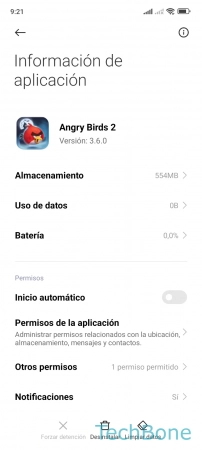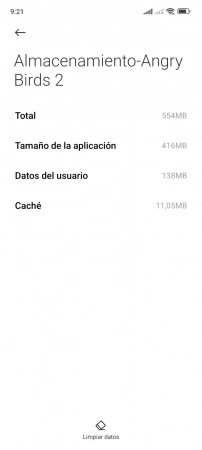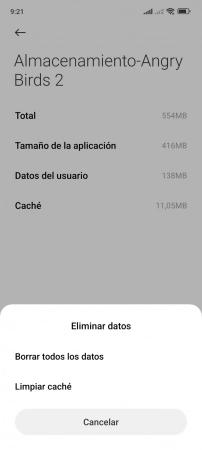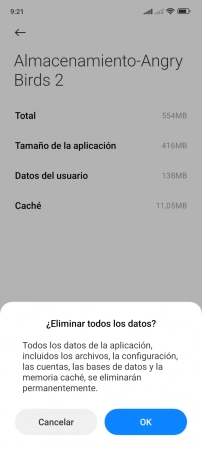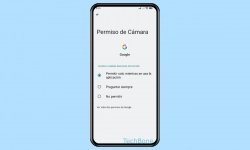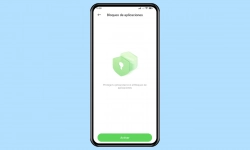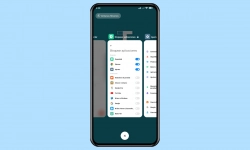Xiaomi - Borrar la Caché y Datos de Aplicaciones
Borrar los datos de una aplicación no sólo puede solucionar errores, sino también restablecer las aplicaciones, como explicamos aquí.
Escrito por Denny Krull · Última actualización el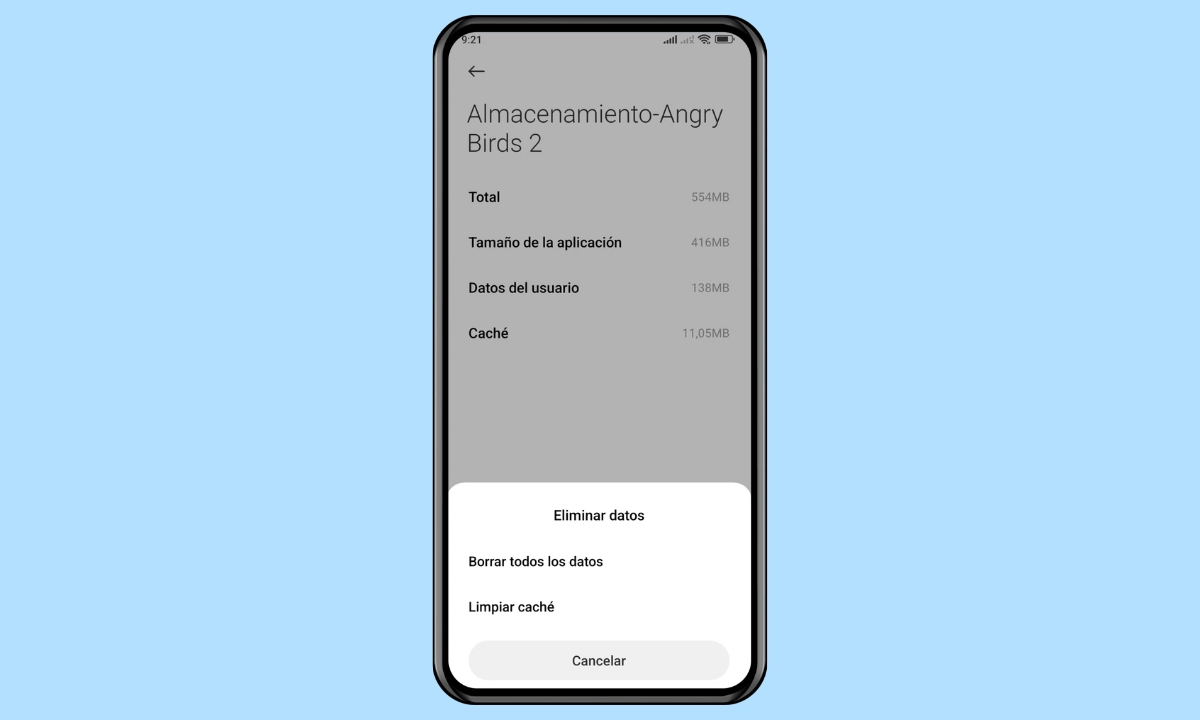
Si una aplicación no funciona correctamente en el dispositivo Xiaomi, puede ser útil borrar la caché o la memoria, lo que restablece la aplicación. Aquí mostramos cómo gestionar el almacenamiento de las aplicaciones individuales.
Las actualizaciones automáticas de las aplicaciones pueden hacer que archivos se superpongan en la caché, lo que puede provocar errores al ejecutar una aplicación. En este caso, reiniciar el dispositivo Xiaomi o borrar la caché (memoria temporal) de la aplicación puede eliminar los archivos obsoletos o detener los procesos de instalación.
Para restablecer una aplicación a su estado original de fábrica, no es necesario desinstalarla y volver a instalarla, sino sólo borrar la memoria de la aplicación. Esto borra todos los datos de la aplicación, como los datos de inicio de sesión, las partidas guardadas o los documentos contenidos, y establece la aplicación al estado original de una nueva instalación.
Borrar Caché
Los datos temporales de las aplicaciones se almacenan en la caché para proporcionar un acceso rápido al reutilizarlas en el dispositivo Xiaomi.
Si una aplicación ya no funciona correctamente o muestra notificaciones sobre un error, podría deberse a datos acumulados en la memoria caché.
Cuando se borra la caché, se eliminan todos los archivos temporales y se terminan los procesos para prepararlos para su reejecución.
Borrar Datos
El almacenamiento de una aplicación contiene todos los datos asociados a una aplicación, como los datos de inicio de sesión, los datos de los juegos, los documentos o los ajustes.
Para restablecer una aplicación a su estado original de fábrica, no es necesario desinstalarla y volverla a instalar, ya que basta con borrar la memoria de la aplicación.
El proceso de borrado es similar a una reinstalación y ofrece un inicio limpio de la aplicación.
Preguntas más frecuentes (FAQ)
¿Qué ocurre al borrar la caché de la aplicación?
Al limpiar la caché de una aplicación en el dispositivo Xiaomi se eliminarán los archivos temporales que se hayan acumulado.
Borrar la caché de una aplicación puede solucionar los errores causados por las actualizaciones de la aplicación, liberar espacio de almacenamiento y hacer el móvil más rápido.
¿Qué es almacenamiento en caché?
La caché de una aplicación almacena temporalmente todos los datos que se necesitan cuando se vuelve a ejecutar la aplicación, para así proporcionar un acceso más rápido a los servicios o funciones.
¿Cómo restablecer las aplicaciones?
Para restablecer las aplicaciones instaladas, no es necesario desinstalar y volver a instalar la aplicación correspondiente en el móvil Xiaomi.
En este caso, basta con borrar los datos de la aplicación, que contienen, por ejemplo, información de la cuenta, documentos, descargas o ajustes.